怎么将文件移动到另一个文件 文件如何转移到另一个文件夹
更新时间:2024-03-24 12:57:27作者:jiang
在日常工作和生活中,我们经常需要将文件从一个文件夹移动到另一个文件夹,但是有时候我们可能会遇到一些困难或者不清楚如何操作,在这种情况下,我们可以通过简单的步骤来实现文件的移动,以便更好地整理和管理我们的文件。接下来让我们一起来学习一下如何将文件移动到另一个文件夹吧!
具体步骤:
1.首先我们在屏幕上找到【此电脑】,点击进入。找到【磁盘】,然后找到我们想要移动的文件所在的位置文件夹。
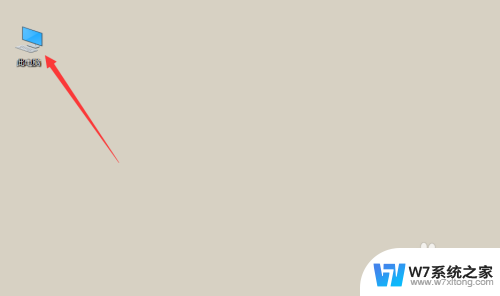
2.
在我们所看的文件夹中,找到我们想要移动的文件,然后我们点击鼠标的【右键】,然后选择【剪切】。
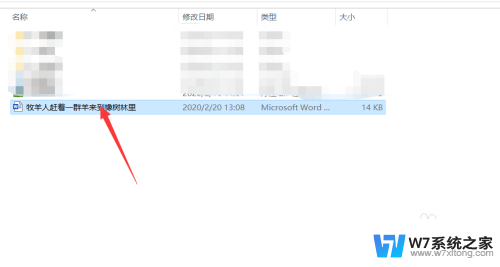
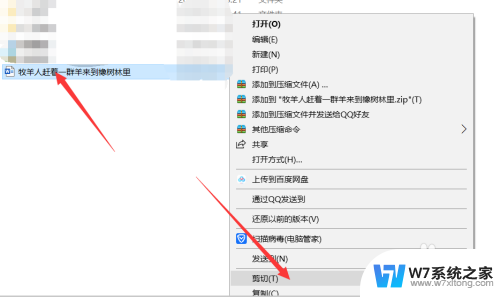
3.然后我们肯点击返回,找到另一个文件夹。就是想要将文件移动进去的文件夹,然后我们点击,将它打开。
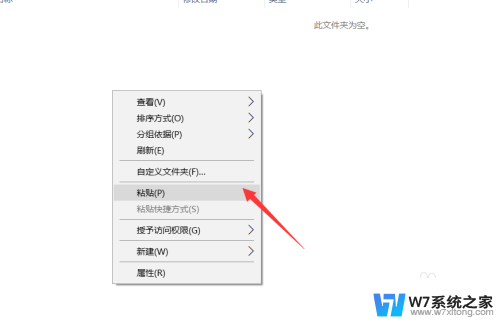
4.最后,我们点击【粘贴】。或者是点击【ctrl+v】,就将文件移动到了,这个文件夹,是不是很简单。
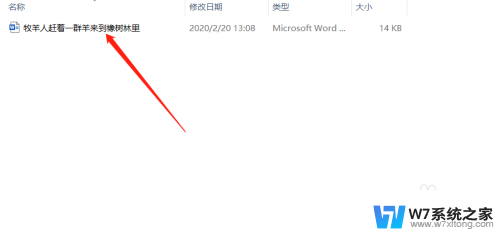
以上就是如何将文件移动到另一个文件的全部内容,如果您遇到这种情况,可以按照以上方法进行解决,希望这些方法能对大家有所帮助。
怎么将文件移动到另一个文件 文件如何转移到另一个文件夹相关教程
-
 两个文件怎么压缩到一个压缩包 如何将多个文件压缩到一个压缩包里
两个文件怎么压缩到一个压缩包 如何将多个文件压缩到一个压缩包里2024-04-24
-
 如何把电脑文件夹传到手机上 怎样把整个文件夹传到手机
如何把电脑文件夹传到手机上 怎样把整个文件夹传到手机2024-05-03
-
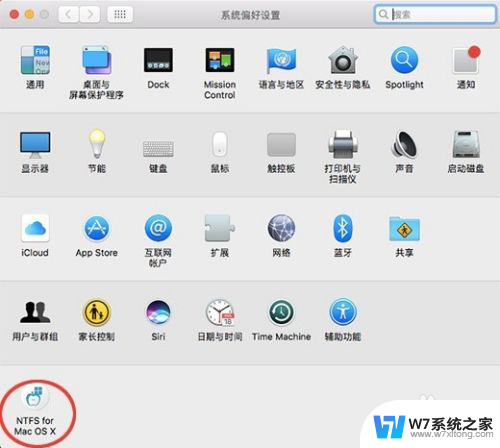 mac文件复制不到移动硬盘 Mac拷贝文件到移动硬盘失败怎么办
mac文件复制不到移动硬盘 Mac拷贝文件到移动硬盘失败怎么办2024-08-22
-
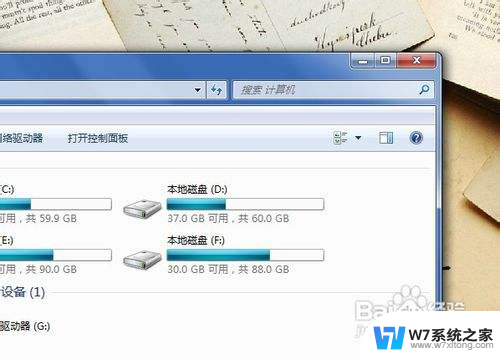 如何将隐藏的文件夹找出来 怎样找到隐藏的文件夹
如何将隐藏的文件夹找出来 怎样找到隐藏的文件夹2024-03-02
- 如何将c盘的东西转移到其他盘 怎样迁移C盘文件到其他盘
- windows桌面在哪个文件夹 找不到桌面文件夹在C盘哪里
- 怎样将钉钉文件转到微信里 手机钉钉如何将文件转发到微信
- word样式怎么复制到另一个文档 Word如何批量复制样式到其他文档
- 如何在excel中加入一个excel文件 Excel表格中插入文件方法
- 多个文件怎么合并成一个pdf 多个PDF合并成一个PDF的方法
- win本开机键 笔记本电脑开关机操作步骤
- windows 忘记开机密码 修改开机密码 笔记本忘记开机密码怎么重置
- 载入java vm时windows出现错误2 Windows载入java VM时出现错误2解决方法
- win 10系统如何添加桌面的电脑图标 电脑桌面图标添加教程
- 笔记本电脑windows如何换壁纸? 笔记本电脑如何设置桌面壁纸
- windows电脑调整色差 笔记本电脑显示屏颜色不正常
电脑教程推荐